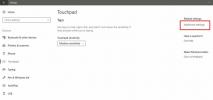Како променити аудио уређај у програму Скипе на Виндовс 10
Можете да повежете више аудио уређаја на систем Виндовс 10. Не морате их користити истовремено, али можете да држите разне уређаје на њему и пребаците уређаје из системске траке према вашим потребама. Аудио уређаји које повезујете могу се користити са Скипеом. Скипе аутоматски не мења аудио уређај у зависности од онога који користите у оперативном систему Виндовс 10. Одржава се онај који сте користили када сте започели позив, тако да ако желите да промените аудио уређај у Скипеу, то морате да урадите из подешавања апликације.
Аудио уређај у Скипеу
Проверите да ли је уређај који желите да користите у Скипеу повезан са вашим системом. То може бити ожичени или бежични уређај. Да бисте проверили да ли је уређај исправно повезан, кликните икону звучника у системској траци и из менија проверите да ли је уређај наведен.
Затим отворите апликацију Скипе и кликните на дугме више опција у горњем десном углу леве колоне. Изаберите Подешавања из менија.

У прозору Подешавања идите на картицу Аудио и Видео и отворите падајући мени поред Микрофона и одаберите аудио уређај који желите да користите. Поновите ово за звучнике.

Приметићете да у менију постоји опција која се зове „Подразумевани уређај за комуникацију“. Подразумевани комуникациони уређај постављен је у подешавањима звука за Виндовс. Ово вам омогућава да подесите одређени аудио уређај који ће се увек користити када користите апликације попут Скипе-а. Ако имате уређај који желите да увек користите са Скипеом, прво бисте га поставили као подразумевани комуникациони уређај, а затим изабрали опцију у Скипеу.
Ако планирате да користите исти уређај са другим апликацијама, добра је идеја променити аудио уређај у Скипеу уместо да га подесите да користи подразумевани уређај за комуникацију.

Аудио уређај можете променити у Скипе средњем позиву. Међутим, апликација вам омогућава да то учините, нема гаранције да промена неће прекинути позив. У идеалном случају, требало би да подесите уређај пре него што га упутите или, ако заборавите, прекинути позив и извршити промену.
Ако желите, такође можете да промените веб камеру коју користите са Скипеом. Повежите га и осигурајте да вас систем може открити. Можете је променити на истој картици Аудио и Видео. Отворите падајући крај Веб камере и изаберите ону коју желите да користите. Опет, не би требало да вршите промену током позива.
Ако вам треба ВПН накратко током путовања, на пример, можете бесплатно да добијете наш најбоље рангирани ВПН. ЕкпрессВПН укључује 30-дневну гаранцију поврата новца. Морате платити претплату, то је чињеница, али то омогућава пуни приступ у року од 30 дана, а затим откажете повраћај новца. Њихова правила о отказивању без питања постављају своје име.
Ова страница користи Акисмет за смањење нежељене поште. Сазнајте како се обрађују ваши коментари.
претраживање
Рецент Постс
ДВД шеф: Аутоматско организовање ДВД / Блу-Раи колекције филмова
ИМДБ је филмски еквивалент Википедије и несумњиво је највећа база ф...
Прилагођавање Мицрософтове површине за праћење додирните Додирни покрети и подешавања померања
Мицрософтов површински таблет зарадио је поприличан део интересовањ...
Како обрнути смер кретања у систему Виндовс 10
Виндовс 10, коришћен је за лако приступање обрнутој смеру померања....